时间:2021-11-24 14:05:31 作者:燕花 来源:系统之家 1. 扫描二维码随时看资讯 2. 请使用手机浏览器访问: https://m.xitongzhijia.net/xtjc/20211124/233826.html 手机查看 评论 反馈
硬件厂商为了发挥硬件最大的性能,经常升级驱动程序,Win10系统就会自动的更新这些驱动程序,那有些用户不想升级驱动程序,要如何操作呢?下面我们就来看看Win10禁止更新驱动程序的方法。
操作如下:
在Windows10系统桌面,我们右键点击左下角的开始按钮,在弹出的右键菜单中我们选择“运行”菜单项。

接下来就会弹出Windows10的运行窗口,在窗口中我们输入命令regedit,然后点击确定按钮运行该命令。

在打开的注册表编辑器窗口中,我们定位到:HKEY_LOCAL_MACHINE\SOFTWARE\Policies\Microsoft\Windows\DriverSearching注册表项。

在右侧的窗口中找到DriverUpdateWizardWuSearchEnabled注册表键值。
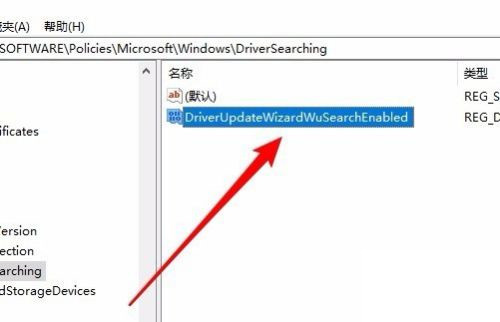
右键点击该键值,在弹出菜单中我们选择“修改”菜单项。
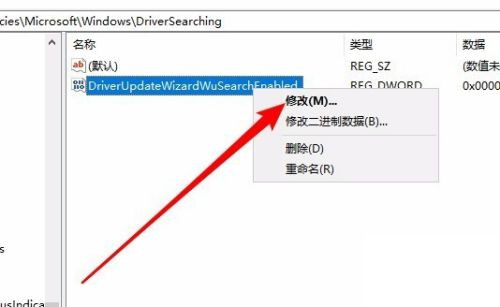
接下来就会弹出编辑键值的窗口,在窗口中我们把数值数据由原来的1修改0,最后点击确定按钮,重新启动计算机后生效,这样以后我们的Windows10就不会再自动的更新驱动程序了。
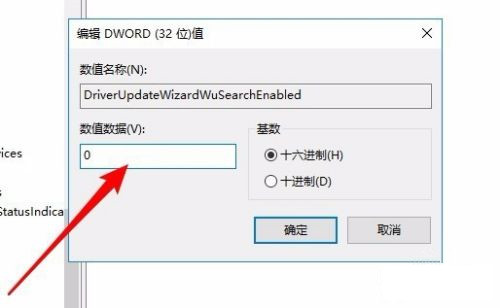
发表评论
共0条
评论就这些咯,让大家也知道你的独特见解
立即评论以上留言仅代表用户个人观点,不代表系统之家立场